ກະວີ:
Morris Wright
ວັນທີຂອງການສ້າງ:
26 ເດືອນເມສາ 2021
ວັນທີປັບປຸງ:
26 ມິຖຸນາ 2024
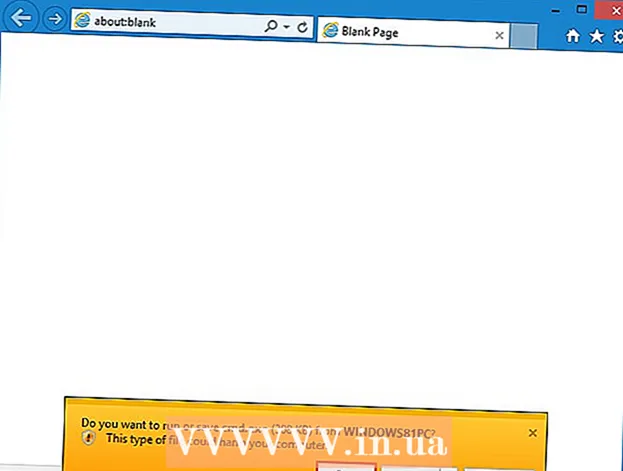
ເນື້ອຫາ
- ເພື່ອກ້າວ
- ວິທີທີ່ 1 ຂອງ 4: Windows XP
- ເມນູເລີ່ມຕົ້ນ
- ວິທີທີ່ 2 ຂອງ 4: Windows Vista ແລະ Windows 7
- ເມນູເລີ່ມຕົ້ນ
- ວິທີທີ 3 ຂອງ 4: Windows 8 ແລະ 8.1
- ຟັງຊັ່ນຄົ້ນຫາແຖບ Charms
- ເມນູສະພາບການເລີ່ມຕົ້ນປຸ່ມ
- ວິທີທີ 4 ຂອງ 4: Windows ທຸກລຸ້ນ
- ເປີດກ່ອງໂຕ້ຕອບ
- ລັດ
- ການຄຸ້ມຄອງວຽກງານ
- ເອກະສານມັດ
- ແຟ້ມ
- Internet Explorer
- ຄຳ ແນະ ນຳ
- ຄຳ ເຕືອນ
Windows Command Prompt ຊ່ວຍໃຫ້ທ່ານສາມາດຄົ້ນຫາເອກະສານແລະລະບົບຂອງທ່ານໂດຍໃຊ້ອິນເຕີເຟດເສັ້ນ ຄຳ ສັ່ງ MS-DOS. Command Prompt ແມ່ນເຄື່ອງມືທີ່ມີປະໂຫຍດຖ້າທ່ານໃຊ້ໂປແກຼມທີ່ກ້າວ ໜ້າ ຫຼືຕ້ອງການເປີດໃຊ້ສິ່ງ ອຳ ນວຍຄວາມສະດວກຕ່າງໆຂອງລະບົບ. ອ່ານເພື່ອຮຽນຮູ້ວິທີການເປີດ Command Prompt ໃນ Windows.
ເພື່ອກ້າວ
ວິທີທີ່ 1 ຂອງ 4: Windows XP
ເມນູເລີ່ມຕົ້ນ
 ເປີດເມນູເລີ່ມຕົ້ນ. ເພື່ອເຮັດສິ່ງນີ້, ໃຫ້ຄລິກໃສ່ປຸ່ມເລີ່ມຕົ້ນ.
ເປີດເມນູເລີ່ມຕົ້ນ. ເພື່ອເຮັດສິ່ງນີ້, ໃຫ້ຄລິກໃສ່ປຸ່ມເລີ່ມຕົ້ນ.  ກົດທີ່“ All Programs” ເພື່ອເບິ່ງໂປແກຼມຂອງທ່ານ.
ກົດທີ່“ All Programs” ເພື່ອເບິ່ງໂປແກຼມຂອງທ່ານ. ໃຫ້ຄລິກໃສ່ "ອຸປະກອນເສີມ" ເພື່ອເບິ່ງອຸປະກອນເສີມຄອມພິວເຕີ້ Windows ຂອງທ່ານ.
ໃຫ້ຄລິກໃສ່ "ອຸປະກອນເສີມ" ເພື່ອເບິ່ງອຸປະກອນເສີມຄອມພິວເຕີ້ Windows ຂອງທ່ານ. ເປີດ Command Prompt. ກົດທີ່ "Command Prompt".
ເປີດ Command Prompt. ກົດທີ່ "Command Prompt".
ວິທີທີ່ 2 ຂອງ 4: Windows Vista ແລະ Windows 7
ເມນູເລີ່ມຕົ້ນ
- ເປີດເມນູເລີ່ມຕົ້ນ. ເພື່ອເຮັດສິ່ງນີ້, ໃຫ້ຄລິກໃສ່ປຸ່ມເລີ່ມຕົ້ນ.
 ຄົ້ນຫາ Command Prompt. ພິມ "cmd" ສຳ ລັບສິ່ງນີ້.
ຄົ້ນຫາ Command Prompt. ພິມ "cmd" ສຳ ລັບສິ່ງນີ້.  ເປີດ Command Prompt.
ເປີດ Command Prompt.- ກົດທີ່ຜົນການຄົ້ນຫາຄັ້ງ ທຳ ອິດເພື່ອເປີດ Command Prompt ດ້ວຍການ ຈຳ ກັດການເຂົ້າເຖິງ.
- ກົດຂວາໃສ່ຜົນການຄົ້ນຫາຄັ້ງ ທຳ ອິດແລະກົດ "Run as administrator" ເພື່ອເປີດ Command Prompt ກັບຕົວເລືອກຜູ້ເບິ່ງແຍງລະບົບ.
ວິທີທີ 3 ຂອງ 4: Windows 8 ແລະ 8.1
ຟັງຊັ່ນຄົ້ນຫາແຖບ Charms
 ເປີດຟັງຊັນການຄົ້ນຫາຂອງແຖບ Charms. ເພື່ອເຮັດສິ່ງນີ້, ກົດ ⊞ຊະນະ+ສ. ຢູ່ເທິງແປ້ນພິມຂອງທ່ານ.
ເປີດຟັງຊັນການຄົ້ນຫາຂອງແຖບ Charms. ເພື່ອເຮັດສິ່ງນີ້, ກົດ ⊞ຊະນະ+ສ. ຢູ່ເທິງແປ້ນພິມຂອງທ່ານ.  ຄົ້ນຫາ Command Prompt. ພິມ "cmd".
ຄົ້ນຫາ Command Prompt. ພິມ "cmd".  ເປີດ Command Prompt.
ເປີດ Command Prompt.- ກົດທີ່ຜົນໄດ້ຮັບ ທຳ ອິດເພື່ອເປີດ Command Prompt ດ້ວຍການ ຈຳ ກັດການເຂົ້າເຖິງ.
- ກົດຂວາໃສ່ຜົນການຄົ້ນຫາຄັ້ງ ທຳ ອິດແລະກົດທີ່ "Run as administrator" ເພື່ອເປີດ Command Prompt ກັບຕົວເລືອກຜູ້ເບິ່ງແຍງລະບົບ.
ເມນູສະພາບການເລີ່ມຕົ້ນປຸ່ມ
 ກົດຂວາໃສ່ປຸ່ມເລີ່ມຕົ້ນເພື່ອເປີດເມນູສະພາບການ.
ກົດຂວາໃສ່ປຸ່ມເລີ່ມຕົ້ນເພື່ອເປີດເມນູສະພາບການ. ເປີດ Command Prompt.
ເປີດ Command Prompt.- ກົດທີ່ "Command Prompt" ເພື່ອເປີດ Command Prompt ດ້ວຍການ ຈຳ ກັດການເຂົ້າເຖິງ.
- ກົດທີ່ປຸ່ມ "Command Prompt (Admin)" ເພື່ອເປີດ Command Prompt ດ້ວຍຕົວເລືອກການບໍລິຫານ.
ວິທີທີ 4 ຂອງ 4: Windows ທຸກລຸ້ນ
ເປີດກ່ອງໂຕ້ຕອບ
 ເປີດກ່ອງໂຕ້ຕອບ. ເພື່ອເຮັດສິ່ງນີ້, ກົດ ⊞ຊະນະ+ທ. ຢູ່ເທິງແປ້ນພິມຂອງທ່ານ.
ເປີດກ່ອງໂຕ້ຕອບ. ເພື່ອເຮັດສິ່ງນີ້, ກົດ ⊞ຊະນະ+ທ. ຢູ່ເທິງແປ້ນພິມຂອງທ່ານ.  ເປີດ Command Prompt. ພິມ "cmd" ແລ້ວກົດ OK.
ເປີດ Command Prompt. ພິມ "cmd" ແລ້ວກົດ OK. - ດຽວນີ້ Command Prompt ຈະເປີດດ້ວຍການເຂົ້າເຖິງທີ່ ຈຳ ກັດເວັ້ນເສຍແຕ່ວ່າຂໍ້ຄວາມຕໍ່ໄປນີ້ຈະປາກົດວ່າ: "ວຽກນີ້ ກຳ ລັງປະຕິບັດກັບສິດທິຂອງຜູ້ບໍລິຫານ".
ລັດ
- ກົດຂວາໃສ່ຈຸດທີ່ຫວ່າງຢູ່ເທິງ ໜ້າ ຈໍຂອງທ່ານເພື່ອເປີດເມນູສະພາບການ.
- ເປີດຕົວຊ່ວຍສ້າງເພື່ອສ້າງທາງລັດ. ໃນເມນູສະພາບການ, ກົດ "New" ເພື່ອເປີດເມນູຍ່ອຍແລະຫຼັງຈາກນັ້ນກົດປຸ່ມ "Shortcut".
- ເຊື່ອມໂຍງທາງລັດໃສ່ Command Prompt. ທີ່ "ໃສ່ທີ່ຢູ່ຂອງແຟ້ມ" ທີ່ນີ້: "C: Windows System32 cmd.exe".
- ດຳ ເນີນຂັ້ນຕອນຕໍ່ໄປ. ກົດທີ່ Next.
- ເລືອກຊື່ ສຳ ລັບທາງລັດຂອງທ່ານ. ຢູ່ "ພິມທີ່ນີ້ຊື່ ສຳ ລັບທາງລັດ" ໃສ່ຊື່ ສຳ ລັບທາງລັດຂອງທ່ານ.
- ສ້າງທາງລັດ. ກົດທີ່ປຸ່ມ Finish.
- ເປີດ Command Prompt.
- ກົດທີ່ທາງລັດສອງຄັ້ງເພື່ອເປີດ Command Prompt ດ້ວຍການ ຈຳ ກັດການເຂົ້າເຖິງ.
- ກົດຂວາໃສ່ທາງລັດແລະກົດ "Run as administrator" ເພື່ອເປີດ Command Prompt ດ້ວຍສິດທິພິເສດຂອງຜູ້ເບິ່ງແຍງລະບົບ.
ການຄຸ້ມຄອງວຽກງານ
- ເປີດ Task Manager. ກົດ Ctrl+⇧ປ່ຽນ+Esc ຢູ່ເທິງແປ້ນພິມຂອງທ່ານ.
- ເພີ່ມປະສິດທິພາບສູງສຸດເພື່ອໃຫ້ ໜ້າ ຈໍຄ້າຍຄືກັບພາບຂ້າງເທິງ.
- Windows XP, Vista ແລະ 7: ກົດສອງຄັ້ງທີ່ຈຸດທີ່ບົ່ງໄວ້ໃນຮູບເບື້ອງຊ້າຍຂ້າງເທິງ.
- Windows 8 ແລະ 8.1: ກົດທີ່ "ລາຍລະອຽດເພີ່ມເຕີມ".
- ກົດທີ່ປຸ່ມ "File" ເພື່ອເປີດເມນູສະພາບການ.
- ເປີດສ້າງກ່ອງໂຕ້ຕອບວຽກ ໃໝ່. ກົດ "ສ້າງ ໜ້າ ວຽກ ໃໝ່" ໃນ Windows 8 ແລະ 8.1 ແລະ "New Task" ໃນ Windows XP, Vista ແລະ 7.
- ເປີດ Command Prompt. ພິມ "cmd" ໃນກ່ອງໂຕ້ຕອບແລະກົດ OK.
- ດຽວນີ້ Command Prompt ຈະເປີດດ້ວຍການເຂົ້າເຖິງທີ່ ຈຳ ກັດເວັ້ນເສຍແຕ່ວ່າຂໍ້ຄວາມຕໍ່ໄປນີ້ຈະປາກົດວ່າ: "ວຽກນີ້ ກຳ ລັງປະຕິບັດກັບສິດທິຂອງຜູ້ບໍລິຫານ".
- ເພື່ອເປີດ Command Prompt ໃນ Windows 8 ແລະ 8.1 ດ້ວຍສິດທິພິເສດຂອງຜູ້ເບິ່ງແຍງ, ໃຫ້ ໝາຍ ໃສ່ກ່ອງ "ສ້າງ ໜ້າ ວຽກນີ້ກັບສິດທິຜູ້ເບິ່ງແຍງລະບົບ" ກ່ອນກົດ OK.
ເອກະສານມັດ
 ເປີດກ່ອງໂຕ້ຕອບ. ເພື່ອເຮັດສິ່ງນີ້, ກົດ ⊞ຊະນະ+ທ. ຢູ່ເທິງແປ້ນພິມຂອງທ່ານ.
ເປີດກ່ອງໂຕ້ຕອບ. ເພື່ອເຮັດສິ່ງນີ້, ກົດ ⊞ຊະນະ+ທ. ຢູ່ເທິງແປ້ນພິມຂອງທ່ານ.  ເປີດ Notepad. ພິມ "notepad" ໃສ່ກ່ອງຂໍ້ຄວາມແລະກົດ OK.
ເປີດ Notepad. ພິມ "notepad" ໃສ່ກ່ອງຂໍ້ຄວາມແລະກົດ OK.  ພິມ "ເລີ່ມຕົ້ນ" ໃນ Notepad.
ພິມ "ເລີ່ມຕົ້ນ" ໃນ Notepad. ເປີດ ໜ້າ ຈໍ Save as. ກົດ Ctrl+ສ. ຢູ່ເທິງແປ້ນພິມຂອງທ່ານ.
ເປີດ ໜ້າ ຈໍ Save as. ກົດ Ctrl+ສ. ຢູ່ເທິງແປ້ນພິມຂອງທ່ານ.  ຂະຫຍາຍກ່ອງຄອມພິວເຕີທີ່ຢູ່ໃກ້ຄຽງກັບ "Save as type" ແລະເລືອກ "ໄຟລ໌ທັງ ໝົດ".
ຂະຫຍາຍກ່ອງຄອມພິວເຕີທີ່ຢູ່ໃກ້ຄຽງກັບ "Save as type" ແລະເລືອກ "ໄຟລ໌ທັງ ໝົດ". ໃນພາກສະ ໜາມ ປ້ອນຂໍ້ມູນທີ່ຢູ່ຖັດຈາກ "ຊື່ແຟ້ມ", ໃສ່ຊື່ ສຳ ລັບເອກະສານ, ຕິດຕາມດ້ວຍໄລຍະເວລາແລະ "bat".
ໃນພາກສະ ໜາມ ປ້ອນຂໍ້ມູນທີ່ຢູ່ຖັດຈາກ "ຊື່ແຟ້ມ", ໃສ່ຊື່ ສຳ ລັບເອກະສານ, ຕິດຕາມດ້ວຍໄລຍະເວລາແລະ "bat". ເລືອກສະຖານທີ່ບ່ອນທີ່ທ່ານຕ້ອງການບັນທຶກເອກະສານ.
ເລືອກສະຖານທີ່ບ່ອນທີ່ທ່ານຕ້ອງການບັນທຶກເອກະສານ. ບັນທຶກເອກະສານ. ກົດທີ່ Save.
ບັນທຶກເອກະສານ. ກົດທີ່ Save.  ປິດ Notepad. ກົດຂ້າມທີ່ຂວາມືດ້ານເທິງຂອງ ໜ້າ ຈໍ.
ປິດ Notepad. ກົດຂ້າມທີ່ຂວາມືດ້ານເທິງຂອງ ໜ້າ ຈໍ.  ເປີດ Command Prompt ໂດຍໃຊ້ເອກະສານມັດ.
ເປີດ Command Prompt ໂດຍໃຊ້ເອກະສານມັດ.- ກົດສອງຄັ້ງຕໍ່ແຟ້ມເພື່ອເປີດ Command Prompt ດ້ວຍການ ຈຳ ກັດການເຂົ້າເຖິງ.
- ກົດຂວາໃສ່ແຟ້ມແລະກົດປຸ່ມ "Run as administrator" ເພື່ອເປີດ Command Prompt ດ້ວຍສິດທິພິເສດຂອງຜູ້ເບິ່ງແຍງລະບົບ.
ແຟ້ມ
 ເປີດໂຟນເດີທີ່ທ່ານຕ້ອງການເປີດ Command Prompt ຈາກ. ໃນເວີຊັນ ໃໝ່ ຂອງ Windows, ທ່ານສາມາດເປີດ Command Prompt ຈາກໂຟນເດີໃດໆຂອງ Windows Explorer. ວິທີນີ້ທ່ານສາມາດໃສ່ Command Prompt ໃນສະຖານທີ່ທີ່ທ່ານເຫັນວ່າງ່າຍທີ່ສຸດ.
ເປີດໂຟນເດີທີ່ທ່ານຕ້ອງການເປີດ Command Prompt ຈາກ. ໃນເວີຊັນ ໃໝ່ ຂອງ Windows, ທ່ານສາມາດເປີດ Command Prompt ຈາກໂຟນເດີໃດໆຂອງ Windows Explorer. ວິທີນີ້ທ່ານສາມາດໃສ່ Command Prompt ໃນສະຖານທີ່ທີ່ທ່ານເຫັນວ່າງ່າຍທີ່ສຸດ. - ຜູ້ໃຊ້ Windows XP ສາມາດບັນລຸຄຸນສົມບັດນີ້ໄດ້ໂດຍການຕິດຕັ້ງສ່ວນຂະຫຍາຍຂອງ PowerToy. ທ່ານສາມາດຊອກຫາມັນໄດ້ທີ່ນີ້.
 ຮັກສາ ⇧ປ່ຽນ ແລະຈາກນັ້ນກົດຂວາໃສ່ຈຸດທີ່ຫວ່າງຢູ່ໃນໂຟນເດີ. ຮັບປະກັນວ່າທ່ານບໍ່ໄດ້ກົດເຂົ້າໄປໃນເອກະສານທີ່ມີຢູ່ແລ້ວ.
ຮັກສາ ⇧ປ່ຽນ ແລະຈາກນັ້ນກົດຂວາໃສ່ຈຸດທີ່ຫວ່າງຢູ່ໃນໂຟນເດີ. ຮັບປະກັນວ່າທ່ານບໍ່ໄດ້ກົດເຂົ້າໄປໃນເອກະສານທີ່ມີຢູ່ແລ້ວ.  ເລືອກ "ເປີດ ໜ້າ ຕ່າງ ຄຳ ສັ່ງທີ່ນີ້". Command Prompt ຈະເປີດເມື່ອທ່ານກົດປຸ່ມ.
ເລືອກ "ເປີດ ໜ້າ ຕ່າງ ຄຳ ສັ່ງທີ່ນີ້". Command Prompt ຈະເປີດເມື່ອທ່ານກົດປຸ່ມ.
Internet Explorer
 ເປີດກ່ອງໂຕ້ຕອບ. ກົດ ⊞ຊະນະ+ທ. ຢູ່ເທິງແປ້ນພິມຂອງທ່ານ.
ເປີດກ່ອງໂຕ້ຕອບ. ກົດ ⊞ຊະນະ+ທ. ຢູ່ເທິງແປ້ນພິມຂອງທ່ານ. - ເປີດ Internet Explorer. ພິມ "iexplore.exe" ໃນກ່ອງໂຕ້ຕອບແລະກົດ OK.
 ປະເພດ C: Windows System32 cmd.exe ໃນແຖບທີ່ຢູ່ Internet Explorer ແລະກົດ ↵ປ້ອນ.
ປະເພດ C: Windows System32 cmd.exe ໃນແຖບທີ່ຢູ່ Internet Explorer ແລະກົດ ↵ປ້ອນ. ເປີດ Command Prompt. ກົດ Open ໃນ ໜ້າ ຕ່າງທີ່ປະກົດຂື້ນມາ.
ເປີດ Command Prompt. ກົດ Open ໃນ ໜ້າ ຕ່າງທີ່ປະກົດຂື້ນມາ. - ນີ້ຈະເປີດ Command Prompt ດ້ວຍການເຂົ້າເຖິງທີ່ ຈຳ ກັດ.
ຄຳ ແນະ ນຳ
- ຖ້າທ່ານບໍ່ສາມາດເປີດ Command Prompt, ທ່ານສາມາດລອງມັນຢູ່ໃນໂຟນເດີ C: Windows System32 ເພື່ອເປີດ. ຖ້າສິ່ງນັ້ນບໍ່ເຮັດວຽກ, ການເດີມພັນທີ່ດີທີ່ສຸດຂອງທ່ານແມ່ນພະຍາຍາມຟື້ນຟູຫຼືຕິດຕັ້ງ Windows ໃໝ່.
ຄຳ ເຕືອນ
- ຈົ່ງລະມັດລະວັງຫຼາຍເມື່ອໃຊ້ Command Prompt. ທ່ານສາມາດ ທຳ ລາຍຄອມພິວເຕີຂອງທ່ານດ້ວຍເຄັດລັບອັນຕະລາຍ.



